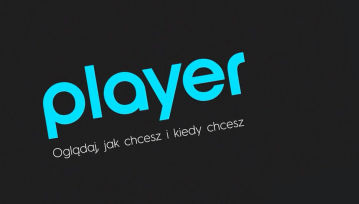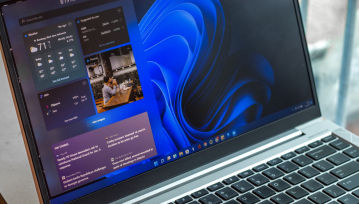Nie ma co ukrywać – Fujifilm od lat rozpieszcza miłośników fotografii, oferując aparaty, które pozwalają wycisnąć ze zdjęć maksimum charakteru bez żmudnej obróbki w Lightroomie. Z aparatami Fujifilm, masz w rękach potężne narzędzie do kreowania własnych, autorskich symulacji filmu, które sprawią, że Twoje fotografie będą wyglądały jak wyjęte prosto z analogowej kliszy. Jak to zrobić krok po kroku? Przed Tobą poradnik, który pozwoli Ci wejść na wyższy poziom fotografii bez zbędnego wysiłku.
Jak stworzyć najpiękniejsze zdjęcia na Fujifilm bez wysiłku i z charakterem?

Dlaczego warto korzystać z symulacji filmu?
Fujifilm słynie z cyfrowych symulacji klasycznych filmów fotograficznych, takich jak Provia, Velvia, Classic Chrome czy Acros. Z pozoru są to po prostu zwykłe filtry, lecz firma włożyła w nie efekt dekad pracy nad kolorami i tonami ich szerokie gamy filmów analogowych. Firma wszak ma za sobą więcej doświadczenia w tradycyjnej fotografii niż cyfrowej, w czym nie ma niczego dziwnego. W gruncie rzeczy, fotografia cyfrowa to ledwo przedszkolak w porównaniu do klasycznych metod zamrażania chwil na kliszy.
Te wbudowane filtry stoją w dużej mierze za szaloną popularnością aparatów Fujifilm, które od kilka lat nie przestają się cieszyć pożądaniem ze względu na łatwość robienia klimatycznych .JPGów bez dużego wysiłku. Jednak prawdziwa magia zaczyna się wtedy, gdy zaczynasz tworzyć własne „przepisy”, czyli autorskie ustawienia, które nadają zdjęciom niepowtarzalny styl. Dzięki temu możesz mieć gotowe, piękne JPG-i prosto z aparatu, bez konieczności żmudnej postprodukcji.
Pora stworzyć własny, wyjątkowy filtr!
Zaczynamy od wybrania bazowej symulacji filmu
Zacznij od wybrania symulacji, która najbardziej odpowiada klimatowi, jaki chcesz uzyskać. Nostalgic Neg. daje ciepłe, nostalgiczne barwy, Classic Chrome to klasyka reportażu z chłodniejszymi tonami, a Velvia to intensywność kolorów dla fanów krajobrazów. Warto zatem postrzelać prędzej kilka testowych fotek w różnych warunkach, aby wybrać to co najbardziej "czujemy". Przejdź do Menu > IQ > Symulacje Filmu i wybierz swoją bazę.
Przejdź w tryb PASM
Pamiętaj, że wiele zaawansowanych ustawień dostępna jest tylko poza trybem auto. Przestaw pokrętło na P, A, S lub M. To otwiera przed Tobą pełną paletę możliwości. Jeżeli w twoim modelu nie ma takiej konfiguracji na pokrętłach – żaden problem! Po prostu trzeba się upewnić, że żaden element "trójkątu" nie jest ustawiony na "A" (auto). Zatem sprawdź obiektyw, ISO oraz prędkość migawki (mogą one być widoczne bezpośrednio na aparacie/obiektywie lub na ekranie).
Ważne! Nasze receptury działają wyłącznie na .jpg. Ustaw jakość zdjęć na JPEG
Symulacje filmu działają na plikach JPEG, a to dlatego, że pliki surowe, czyli RAW, zachowują wyłącznie „czysty” obraz. Wydaje się to być oczywiste, ale nie odbierajmy sobie tego, że w radości zabawy ze sprzętem, łatwo się zapominamy. W każdym razie ja na pewno i gdy zaczynałem przygodę z Fuji to nie rozumiałem, czemu moje fotografie wyglądają w pliku inaczej niż je widziałem na podglądzie obiektywu. Cóż, najciemniej pod latarnią!
Wejdź w IQ > Jakość Zdjęcia > i wybierz JPEG lub JPEG+RAW, jeśli chcesz mieć oba formaty.
Pora dostosować kluczowe parametry...
To właśnie tutaj zaczyna się zabawa. W menu Jakość Zdjęcia znajdziesz szereg opcji, które możesz zmieniać według własnego uznania. Jedne z podstawowych to:
- Efekt ziarna: Dodaje subtelne ziarno, które upodabnia zdjęcia do analogowych. Ustaw Szorstkość na Słabą lub Silną i Rozmiar na Małe lub Duże.
- Efekt Color Chrome: Wzmacnia kontrast i nasycenie kolorów bez przesady. Do wyboru masz Wyłączony, Słaby i Silny.
- Efekt Color Chrome FX Niebieski: Analogicznie, ale tylko dla niebieskich tonów – przydatne przy zdjęciach nieba czy wody.
- Kolor: Regulacja nasycenia kolorów. Zakres od -4 do +4. Dla żywych barw wybierz +2 lub +3.
- Balans Bieli: Możesz przesunąć balans bieli, np. w stronę cieplejszych tonów (R+2, B-3) lub chłodniejszych.
- Zakres Dynamiczny: Im wyższy DR (DR200, DR400), tym lepiej aparat radzi sobie z jasnymi i ciemnymi partiami zdjęcia.
- Krzywa Tonalna: Ustawienia Światła i Cienie pozwalają rozjaśnić cienie lub przyciemnić światła. Przykładowo, Cienie na -2 daje efekt podniesionych cieni, co sprawdza się w street photo.
...i stworzyć własną symulację
Po dobraniu wszystkich parametrów możesz zapisać swój przepis jako jeden z presetów C1-C7. W Menu > Jakość Zdjęcia > Edycja/Zapisz Ustawienia Użytkownika i wybierz slot i nadaj mu nazwę. Od tej pory możesz jednym ruchem wybrać swój autorski styl.
Eksperymentuj i inspiruj się innymi!
W tym trybie spędzisz trochę czasu, ale naprawdę warto i nie bój się eksperymentować! Jednakże moc tych wszystkich ustawień sprawia, że serio można dostać zawrotów głowy. Szczęśliwie dla nas, internet jest pełen pasjonatów, którzy wkładają w nie mnóstwo pasji i czasu, abyśmy my tego nie musieli robić. W sieci znajdziesz setki przepisów, które mogą nawet zabrać do czasó∑ dzieciństwa, gdy klisze kosztowały kilka złoty i były dostępne od ręki. Znajdziesz wszystko od klasycznych Kodachrome, przez Fuji Superia, po klimaty rodem z Instagrama. Najlepsze zbiory znajdziesz na stronach takich jak Fuji X Weekly czy Fujifilm Simulations oraz oczywiście na YouTubie. Możesz zacząć od gotowych ustawień, a potem modyfikować je pod własny gust. Ot choćby od jednego z moich ulubionych.
Akurat jest lato więc można spróbować od symulacji Eterna Summer (X-Trans IV, np. X100V, X-T4):
- Symulacja filmu: Eterna
- Zakres dynamiczny: DR200
- Efekt ziarna: Mocny, Mały
- Efekt Color Chrome: Mocny
- Efekt Color Chrome FX Blue: Mocny (X-Trans IV); Słaby (X-Trans V)
- Balans bieli: Światło dzienne, +3 czerwony i -7 niebieski
- Światła: +2,5
- Cienie: 0
- Kolor: +4
- Wyostrzanie: -1
- Redukcja szumów wysokiego ISO: -4
- Przejrzystość: -3
- ISO: Auto, do ISO 6400
- Korekta ekspozycji: od -1/3 do +2/3 (zazwyczaj)
Ustaw szybki dostęp do presetów
Dzięki przyciskowi Q lub dedykowanemu pokrętłu możesz błyskawicznie przełączać się między własnymi stylami. To idealne rozwiązanie, gdy chcesz mieć pod ręką kilka różnych klimatów – np. jeden do portretów, drugi do ulicy, trzeci do krajobrazów.
Zaś jeśli korzystasz z aplikacji Fujifilm XApp (dostępna dla nowszych modeli), możesz zrobić kopię zapasową wszystkich ustawień, a nawet tworzyć różne zestawy presetów na różne okazje. Uwaga: XApp zapisuje całość ustawień aparatu, więc przy przywracaniu backupu zmienią się też inne parametry, nie tylko symulacje filmu. Zaś jeśli jednak fotografujesz w RAW, bo chcesz sobie zostawić wolność podczas edycji, możesz wykorzystać program Fujifilm X RAW Studio, by na komputerze nałożyć swoje ulubione symulacje i ustawienia na zdjęcia – bez utraty jakości. Dzięki temu można na przykład utrzymywać symulacje na podglądzie, lecz wciąż robić czyste zdjęcie. Kto wie, może z czasem pierwotna wizja się odwidzi?
Kilka praktycznych rad
- Nie kopiuj ślepo – każde światło, każdy obiektyw da inny efekt. Traktuj przepisy jako punkt wyjścia.
- Zmieniaj ustawienia w zależności od warunków – czasem lepiej podbić DR, czasem dodać ziarna.
- Używaj JPEG+RAW – masz wtedy elastyczność i bezpieczeństwo.
- Próbuj różnych balansów bieli – to często klucz do uzyskania ciekawego klimatu.
Tworzenie własnych symulacji filmu na aparatach Fujifilm to nie tylko zabawa, ale też droga do uzyskania zdjęć, które mają unikalny charakter. Dzięki prostym krokom możesz wypracować własny, rozpoznawalny styl, a przy okazji zaoszczędzić czas na komputerze. Najważniejsze jest jednak to, by nie bać się eksperymentować i szukać własnych rozwiązań, bo właśnie wtedy powstają najpiękniejsze zdjęcia, które zachwycają nie tylko Ciebie, ale i wszystkich wokół.
Hej, jesteśmy na Google News - Obserwuj to, co ważne w techu